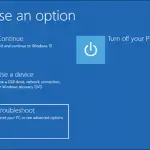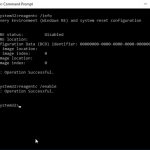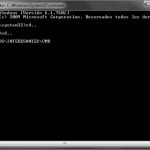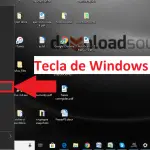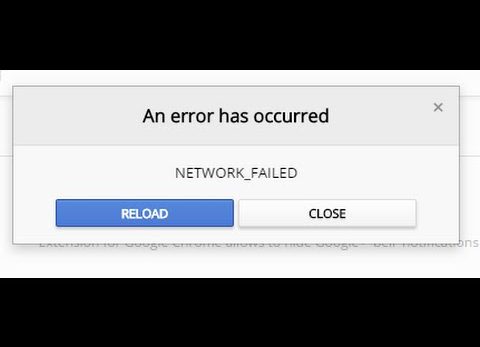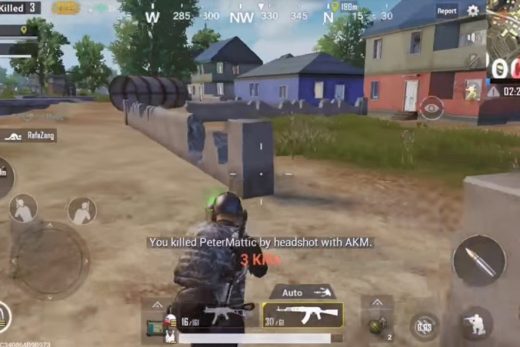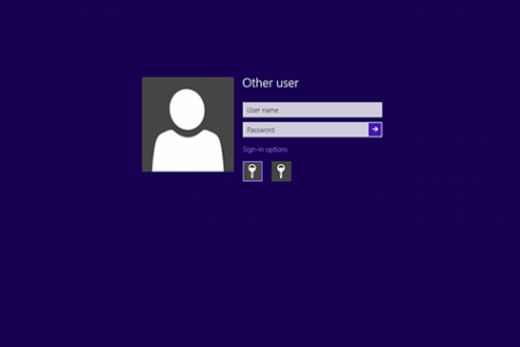Comando de Medio Ambiente
La recuperación de Windows de mensajes es una consola basada en texto que permite que le permite realizar muchas tareas en su ordenador escribiendo los comandos que desea ejecutar. Estos comandos le permiten realizar una serie de tareas de gestión de los archivos en los discos duros, el formato y volver a particionar discos duros, la configuración de la forma en que arranque Windows, borrar y copiar archivos, escanear su ordenador en busca de malware, así como muchas otras tareas. En las versiones anteriores de Windows, el símbolo del sistema sería normalmente no permite llevar a cabo cualquiera de los programas de Windows que requieren una interfaz gráfica de usuario. El símbolo del sistema en el entorno de recuperación de Windows, sin embargo, sí que permite abrir algunas programas de Windows. Esta es una gran ventaja ya que ahora tienen una mucho mayor variedad de herramientas a su disposición para reparar el equipo. Acceso
al comando entorno Windows pronta recuperación que necesita para instalar su equipo fuera del DVD de Windows Vista mediante su inserción en el lector de DVD en el ordenador y convertir su ordenador. El ordenador se iniciará y usted debería ver la lista de BIOS del hardware de su ordenador, así como otra información. Cuando esa información se ha borrado, el equipo se verá que un DVD de arranque se inserta y se presentará una ventana similar a la Figura 1 a continuación.
Figura 1. Arranque el equipo desde el CD o DVD
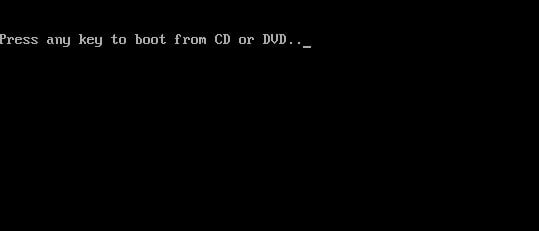
Como desea arrancar el equipo desde el DVD de Windows Vista, hay que pulsar una tecla en el teclado, y cualquier tecla hará , cuando vea lo anterior pronta. Es posible que el DVD que acompaña a su equipo no le permite arrancar fuera de ella. Si este es el caso, entonces el fabricante del equipo más probable instalado el Entorno de recuperación de Windows directamente en una pequeña partición en el disco duro. Para acceder a esta partición, deberá tocar lentamente la tecla F8 en su teclado después de que los borra la información del BIOS desde la pantalla hasta que aparezca el menú de inicio de Windows. Desde este menú utilice las teclas de flecha para seleccionar la opción para el Entorno de recuperación de Windows y pulse la tecla enter en su teclado. Ahora debería ver una pantalla en negro con una barra de estado en la parte inferior blanca que indica Windows es la carga de archivos … . Después de un tiempo, la barra de estado se volverá completamente blanco y verá una pantalla que indica que Windows está cargando. El entorno de la instalación de Windows continuará la carga y cuando termine se le presentará con una pantalla similar a la Figura 2.
opciones de idioma y ubicación
Figura 2. seleccionarse en Configuración de Vista
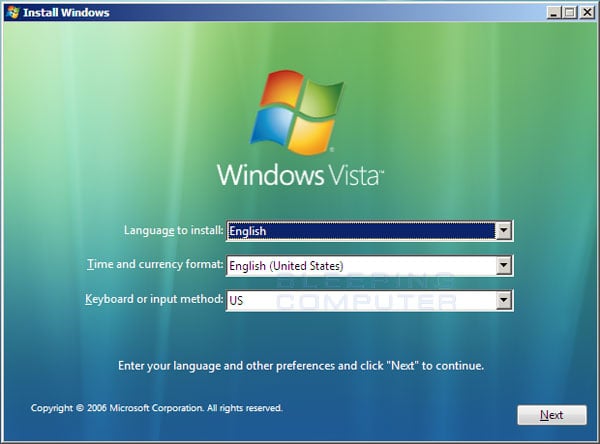
En esta pantalla se debe configurar el idioma para instalar , Tiempo y la moneda forma t, y el método de entrada de teclado o opciones para que sean los adecuados para su ubicación. Cuando haya terminado, pulse el botón Siguiente . Ahora estará en la pantalla principal de instalación de Windows Vista en las que normalmente instalar Vista en un equipo.
Figura 3. Windows Vista opciones de configuración
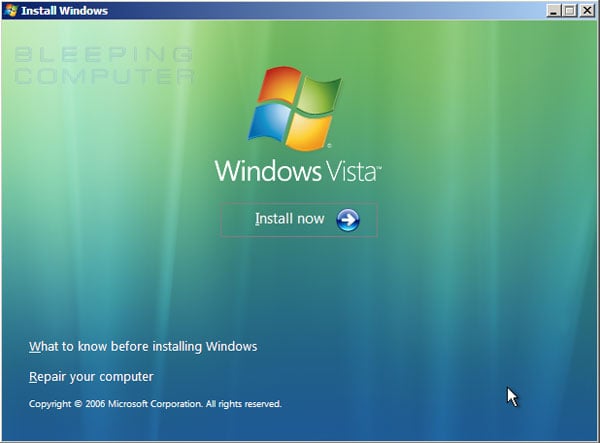
Ahora debe hacer clic en la opción de reparación su computadora, que le llevará a una nueva pantalla en la que el proceso de reparación se verá para todas las instalaciones de Windows Vista en tu ordenador. Cuando se hace se le presentará con la caja de la Sistema de Recuperación de diálogo Opciones como se muestra en la Figura 4 a continuación.
Figura 4. Sistema de Recuperación de Opciones
Seleccione la instalación de Vista que desea reparar, y si hay conductores tiene que cargar con el fin de Vista para acceder a cualquiera de sus unidades u otros componentes, a continuación, debe hacer clic en el botón cargar controladores para cargarlos. Cuando esté listo, pulse el botón Siguiente para continuar. Si el proceso de reparación no detecta ningún problema a partir de Vista, se mostrará una lista de herramientas de recuperación disponibles. Si lo hace detectar un problema que intentará realizar una reparación de inicio para corregir automáticamente estos problemas. Si desea permitir que este proceso continúe, a continuación, se puede leer más sobre esto aquí. De lo contrario, haga clic en el Cancelar botón y seleccione el Ver opciones para la recuperación del sistema avanzado y la opción para ver la lista de las herramientas de recuperación de apoyar.
Figura 5. Opciones de recuperación
En esta pantalla usted entonces hacer clic en la opción Prompt Comando. Una vez que se hace clic en esa opción, el símbolo del comando abrirá como se muestra en la Figura 6 a continuación.
Figura 6. Símbolo del sistema en el entorno de recuperación de Windows
Si no está familiarizado con el símbolo, lo primero de comandos de Windows que usted puede notar es que no hay una interfaz gráfica de usuario y en su lugar es necesario escribir en todos sus comandos. Aunque esto puede ser desalentador, una vez que aprenda los comandos y programas que se pueden utilizar en el símbolo del sistema, le resultará una herramienta de reparación muy potente para eliminar el malware obstinada, la fijación de problemas de arranque, ajustar el Administrador de arranque de Windows cuando no se puede cargar Windows y acceder a sus archivos. Una introducción básica a la línea de comandos de Windows se puede encontrar aquí: Introducción a la comandos de Windows.
Usando el símbolo del sistema es simple. Cuando se desea realizar una tarea que sólo tiene que escribir con el teclado, y cuando la tipificación hecho el comando, pulse la tecla de introduce . Si el comando entrar ed correctamente, ejecutará y mostrar la información solicitada. Una característica de gran alcance del sistema Consola de recuperación inmediata es que no sólo se puede ejecutar programas de la consola, pero también se puede ejecutar ciertos programas de Windows como un programa antivirus o el Bloc de notas. Por desgracia, no todos los programas de Windows serán capaces de funcionar en este entorno, por lo que tendrá que probarlos uno a la vez.
Para ayudar a empezar con el uso del símbolo del sistema He enumerado una serie de comandos de la consola que el trabajo en este entorno. Para obtener la información de ayuda para cada uno de estos programas puede escribir el nombre del programa seguido por / h y pulse la tecla enter . Por ejemplo, para ver la información de ayuda para el comando de copia debe escribir copia / h y luego presione la tecla enter . A medida que se encuentran más programas y comandos que se añadirá a la lista de abajo. Cada uno de los comandos de la consola se deben escribir en la consola con el fin de ejecutarlos.
Cuando haya terminado de utilizar el símbolo del sistema puede salir de que escribiendo exit y pulsando la tecla introducir en su teclado. El símbolo del sistema se cerrará y ahora estará de nuevo en la lista de herramientas de reparación disponibles. Comando de Medio Ambiente
La recuperación de Windows rápido es una herramienta tan poderosa porque se puede realizar acciones en sus archivos y datos sin tener que estar en Windows. Esto significa que si usted está infectado con malware que puede utilizar el entorno de recuperación para limpiar su ordenador sin temor a que el malware obstaculizar sus esfuerzos. Si encuentras otros programas de Windows que el trabajo dentro del entorno de recuperación, por favor háganoslo saber acerca de ellos en los foros.
Si sigue teniendo problemas después de usar esta herramienta, a continuación, puede probar las otras herramientas de reparación avanzados. Tutoriales sobre cómo usar estas herramientas se pueden encontrar a continuación:
- Cómo automáticamente reparar Windows Vista mediante la reparación de inicio
- Cómo utilizar el Windows Vista de diagnóstico de memoria Herramienta
- Uso de Restaurar de Windows Complete PC para restaurar el equipo
- Utilizando Sistema restaurar en el entorno de recuperación de Windows Vista
Como siempre, si tiene alguna pregunta o consejos sobre cómo utilizar el comando Vista rápida las que debe saber en los Foros Ayuda de Windows Vista.

Hola, aquí un friki de los tutoriales y los videojuegos, espero que te guste mi web que con tanta dedicación he creado para entretenerte! Hablamos pronto!